วิธีสร้างอุปกรณ์ฮอตสปอตไร้สายที่เข้ารหัส Raspberry Pi WPA
คอมพิวเตอร์บอร์ดเดี่ยว Raspberry Pi สามารถแปลงเป็นอุปกรณ์ต่างๆ ได้อย่างง่ายดาย รวมถึงฮอตสปอตไร้สาย คุณสามารถใช้ชิป Wi-Fi ในตัวหรือดองเกิล Wi-Fi USB ภายนอกที่เข้ากันได้กับ Raspberry Pi และใช้อุปกรณ์เป็นฮอตสปอตไร้สายแบบพกพา สิ่งที่คุณต้องทำคือเชื่อมต่อสายอีเทอร์เน็ตและจ่ายไฟ Raspberry Pi เริ่มฮอตสปอตโดยอัตโนมัติเมื่อบู๊ตเครื่อง
ให้เราเจาะลึกกระบวนการสร้างเครือข่าย Wi-Fi ที่ปลอดภัยโดยใช้ Raspberry Pi โดยให้คำแนะนำโดยละเอียดเกี่ยวกับการสร้างฮอตสปอตไร้สายที่ใช้การเข้ารหัส WPA
เหตุผลในการใช้ Raspberry Pi เป็นฮอตสปอตไร้สาย
ข้อดีอย่างหนึ่งของการตั้งค่า Raspberry Pi เป็นฮอตสปอตไร้สายคือความสามารถในการเชื่อมต่ออินเทอร์เน็ตกับอุปกรณ์ต่างๆ ผ่านสายอีเธอร์เน็ต เมื่อเราเตอร์ Wi-Fi ทั่วไปไม่พร้อมใช้งานหรือใช้งานไม่ได้
แกดเจ็ตนำเสนอตัวเลือกที่เป็นประโยชน์สำหรับการสร้างเครือข่ายไร้สายที่มีการป้องกันและเข้ารหัสโดยใช้ WPA (Wi-Fi Protected Access) ภายในห้องพักในโรงแรมหรือสถาบันการศึกษา นอกจากนี้ ยังทำหน้าที่เป็นทางเลือกในทางปฏิบัติเมื่อต้องการรับการเชื่อมต่ออินเทอร์เน็ตชั่วคราวโดยไม่ต้องเสียค่าใช้จ่ายในการซื้อเราเตอร์โดยใช้ประโยชน์จากความสามารถในการสร้างฮอตสปอตไร้สายที่ปลอดภัยผ่านความสามารถในการเข้ารหัสในตัว
อีกทางหนึ่งอาจใช้ Raspberry Pi เพื่อวัตถุประสงค์ต่างๆ เช่น ทำหน้าที่เป็นมอนิเตอร์ระบบคอมพิวเตอร์ หรือแปลงเป็นอุปกรณ์วิทยุหน้าจอสัมผัสที่เปิดใช้งานอินเทอร์เน็ต
สิ่งที่คุณต้องการ
เพื่อที่จะทำงานเป็นฮอตสปอตไร้สายโดยใช้ Raspberry Pi ของคุณ ส่วนประกอบที่จำเป็น ได้แก่:
หากต้องการใช้ Raspberry Pi รุ่นใดๆ ที่มีอินเทอร์เฟซอีเธอร์เน็ตในตัว ซึ่งรวมถึงแต่ไม่จำกัดเพียง Raspberry Pi 3, 4 และ 400 ซีรีส์ ก็เพียงพอแล้วสำหรับแอปพลิเคชันนี้ (แม้แต่ Raspberry Pi Zero W หรือ 2 W ขนาดกะทัดรัดก็สามารถใช้ได้ เมื่อติดตั้ง Ethernet HAT ที่เหมาะสม)
⭐การ์ด microSD (8GB หรือใหญ่กว่า)
⭐แหล่งจ่ายไฟ
⭐การเชื่อมต่อและสายเคเบิลอีเทอร์เน็ตที่ใช้งานอยู่
ขั้นตอนที่ 1: ตั้งค่า Raspberry Pi
ในการเริ่มกระบวนการติดตั้ง Raspberry Pi OS (ก่อนหน้านี้เรียกว่า Raspbian) จำเป็นต้องใช้ยูทิลิตี้ Raspberry Pi Imager เพื่อถ่ายโอนระบบปฏิบัติการไปยังการ์ด microSD เพื่อให้งานนี้สำเร็จ โปรดปฏิบัติตามชุดคำแนะนำตามลำดับที่แสดงด้านล่าง:
โปรดเชื่อมต่อการ์ด microSD เข้ากับคอมพิวเตอร์ของคุณโดยใช้เครื่องอ่านการ์ดที่เหมาะสม ตรวจสอบให้แน่ใจว่าอุปกรณ์จัดเก็บข้อมูลไม่มีข้อมูลหรือไฟล์สำคัญใด ๆ ก่อนที่จะดำเนินการตามกระบวนการ
ใช้ซอฟต์แวร์ Raspberry Pi Imager โดยการดาวน์โหลดและดำเนินการตามขั้นตอนการติดตั้งเพื่อเข้าถึงคุณสมบัติต่างๆ
โปรดเลือกระบบปฏิบัติการสำหรับ Raspberry Pi ของคุณจากตัวเลือกที่มี รวมถึง Raspberry Pi OS (อื่นๆ) ซึ่งมีการติดตั้งระบบปฏิบัติการแบบเต็มรูปแบบ
⭐ คลิกเลือกที่เก็บข้อมูลเพื่อเลือกการ์ด microSD ที่เชื่อมต่อของคุณ 
กรุณาคลิกปุ่ม"เขียน"ด้านล่าง และรอให้กระบวนการเขียนเสร็จสิ้นซึ่งอาจใช้เวลาสักครู่ ขึ้นอยู่กับความเร็วการเชื่อมต่ออินเทอร์เน็ตของคุณ
โปรดใส่การ์ด microSD ที่มีอิมเมจระบบปฏิบัติการสำหรับ Raspberry Pi จากนั้นเปิดอุปกรณ์
⭐ ตั้งค่าเริ่มต้นให้เสร็จสิ้น จากนั้นเปิดหน้าต่าง Terminal เรียกใช้คำสั่งต่อไปนี้ (จะใช้เวลาสักครู่จึงจะเสร็จสมบูรณ์ ขึ้นอยู่กับความเร็วเครือข่ายของคุณ)
sudo apt update && sudo apt upgrade -y
⭐ 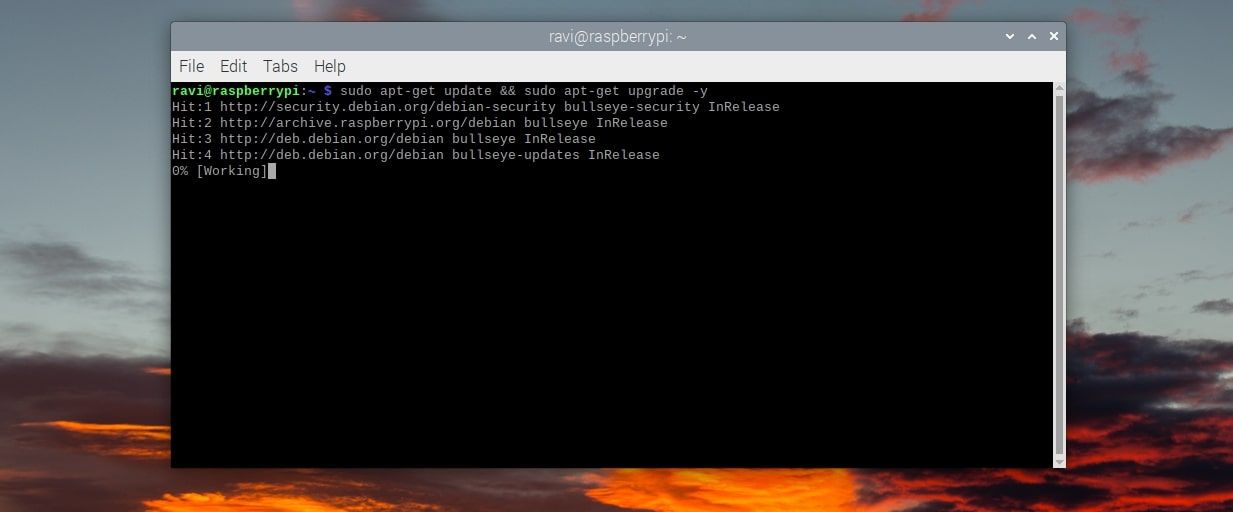 เมื่ออัปเดตที่เก็บและแพ็คเกจแล้ว เราสามารถเปิดใช้งาน Network Manager ได้เลย สำหรับสิ่งนี้ ให้รันคำสั่งต่อไปนี้ในหน้าต่าง Terminal
เมื่ออัปเดตที่เก็บและแพ็คเกจแล้ว เราสามารถเปิดใช้งาน Network Manager ได้เลย สำหรับสิ่งนี้ ให้รันคำสั่งต่อไปนี้ในหน้าต่าง Terminal sudo raspi-config
⭐ ไปที่ตัวเลือกขั้นสูงโดยใช้ปุ่มลูกศรบนแป้นพิมพ์แล้วกดปุ่ม Enter 
โปรดไปที่เมนูการกำหนดค่า"เครือข่าย"โดยกดปุ่ม"Enter"หลังจากไฮไลต์บนอินเทอร์เฟซของอุปกรณ์ของคุณ
⭐เลือก NetworkManager แล้วกด Enter
⭐ คุณจะเห็น €OENetworkManager ทำงานอยู่€ กดปุ่ม Enter 
โปรดเลือกการกำหนดค่าที่ต้องการสำหรับ Raspberry Pi ของคุณโดยใช้ปุ่มแท็บเพื่อเลื่อนดูตัวเลือกต่างๆ จากนั้นยืนยันการเลือกของคุณโดยกดปุ่ม Enter เพื่อใช้เครื่องมือกำหนดค่าซอฟต์แวร์ Raspberry Pi ให้เสร็จสมบูรณ์
กรุณากดปุ่ม Enter อีกครั้งเพื่อเริ่มต้นการรีเซ็ตแบบนุ่มนวลของอุปกรณ์ Raspberry Pi ของคุณ
ขั้นตอนที่ 2: กำหนดค่าฮอตสปอตไร้สาย
หลังจากเริ่มการรีสตาร์ท โปรดปฏิบัติตามหลักเกณฑ์ถัดไปเพื่อสร้างการเชื่อมต่อเครือข่ายไร้สายบนอุปกรณ์ Raspberry Pi ของคุณ
กรุณาคลิกเมาส์ซ้ายบนสัญลักษณ์เครือข่ายที่อยู่ด้านขวาสุดของบริเวณบนสุดของหน้าจอ ตามด้วยการเลือกตัวเลือกที่มีข้อความ “ตัวเลือกขั้นสูง”
⭐ เลือกสร้างฮอตสปอตไร้สาย 
⭐ ป้อนรายละเอียดสำหรับฮอตสปอตไร้สาย รวมถึงชื่อเครือข่าย Wi-Fi (SSID) และรหัสผ่าน สำหรับการรักษาความปลอดภัย Wi-Fi ให้เลือก WPA3 Personal สำหรับจุดเข้าใช้งาน Wi-Fi ที่ปลอดภัย 
เมื่อระบุรายละเอียดที่จำเป็นและคลิกที่"สร้าง"คุณจะสามารถดำเนินการตามคำขอของคุณได้
⭐ ตอนนี้รีบูท Raspberry Pi
หลังจากรีสตาร์ทระบบ จะสังเกตได้ว่าฮอตสปอตไร้สายที่สร้างโดยอุปกรณ์ของคุณปรากฏชัดเจนและใช้งานได้เมื่อคลิกที่ไอคอนเครือข่ายซึ่งอยู่ที่มุมขวาบนของหน้าจอ
ขั้นตอนที่ 3: เปิดใช้งานฮอตสปอตไร้สาย Raspberry Pi อัตโนมัติ
หากต้องการเปิดใช้งานการเปิดใช้งานฮอตสปอตไร้สายโดยอัตโนมัติเมื่อเริ่มต้นระบบ จะต้องปรับเปลี่ยนการตั้งค่าบางอย่างของฟังก์ชันฮอตสปอต Wi-Fi ของ Raspberry Pi การทำเช่นนี้ สิ่งเดียวที่จำเป็นในการสร้างเครือข่ายไร้สายในตำแหน่งใดๆ ที่มีการเชื่อมต่ออีเทอร์เน็ตคือนำแหล่งพลังงานและอุปกรณ์ Raspberry Pi ขนาดกะทัดรัดติดตัวไปด้วย
ขั้นตอนมีดังนี้:
กรุณาคลิกที่ไอคอนเครือข่าย จากนั้นไปที่แท็บตัวเลือกขั้นสูง
⭐ในตัวเลือกขั้นสูง เลือกแก้ไขการเชื่อมต่อ…
โปรดเลือกชื่อเครือข่ายไร้สายที่สร้างไว้ในขั้นตอนที่ 2 จากนั้นคลิกที่การตั้งค่าหรือไอคอนรูปเฟืองเพื่อดำเนินการปรับการตั้งค่าต่อไป
⭐ เลือก เชื่อมต่อโดยอัตโนมัติด้วยลำดับความสำคัญ และตรวจสอบให้แน่ใจว่าตั้งค่าลำดับความสำคัญเป็น 0 ดังที่แสดงในภาพหน้าจอด้านล่าง 
โปรดเปิดใช้งานตัวเลือก “เลือกผู้ใช้ทั้งหมดอาจเชื่อมต่อกับเครือข่ายนี้” เพื่อให้ผู้ใช้ทุกคนสามารถสร้างการเชื่อมต่อได้สำเร็จ
⭐คลิกบันทึก
ขั้นตอนที่ 4: เชื่อมต่อกับเครือข่ายฮอตสปอตไร้สาย Raspberry Pi
ขั้นแรก เข้าถึงเมนูการตั้งค่า Wi-Fi บนอุปกรณ์เคลื่อนที่หรือคอมพิวเตอร์ส่วนบุคคล ภายในเมนูนี้ ค้นหารายการเครือข่ายไร้สายที่มีอยู่ และระบุเครือข่ายที่ตั้งชื่อตาม Raspberry Pi ของคุณ เมื่อระบุได้แล้ว ให้ป้อนรหัสผ่านที่กำหนดค่าไว้สำหรับเครือข่ายแล้วคลิก “เชื่อมต่อ”
ดึงข้อมูลรับรอง Wi-Fi ที่คุณลืมโดยปฏิบัติตามกระบวนการต่อไปนี้:
โปรดปรับการตั้งค่า Raspberry Pi ของคุณโดยคลิกที่ไอคอนเครือข่ายที่อยู่ที่ขอบด้านขวาของบริเวณด้านบนของหน้าจอ จากนั้นเลือก"ตัวเลือกขั้นสูง"
⭐เลือกข้อมูลการเชื่อมต่อ…
วิธีการข้างต้นจะต้องสร้างอินเทอร์เฟซผู้ใช้แบบกราฟิกเพิ่มเติม ซึ่งนำเสนอรายละเอียดที่เกี่ยวข้องเกี่ยวกับฮอตสปอตไร้สายในรูปแบบที่กระชับซึ่งอยู่ที่ส่วนท้ายของหน้าจอ นอกจากนี้ ยังสร้างรหัส Quick Response (QR) ภายในอินเทอร์เฟซเดียวกันนี้ ซึ่งอาจสแกนได้โดยใช้อุปกรณ์เคลื่อนที่ที่รองรับ เพื่ออำนวยความสะดวกในการเข้าถึงเครือข่ายไร้สายได้อย่างราบรื่น โดยไม่ต้องมีการแทรกแซงด้วยตนเองใดๆ นอกเหนือจากกระบวนการสแกนเริ่มแรก
หรือคุณสามารถเลือกที่จะสร้างรหัส QR สำหรับเครือข่ายไร้สายของ Raspberry Pi ได้โดยคลิก"พิมพ์"สิ่งนี้จะช่วยให้พวกเขาสร้างสำเนาทางกายภาพของรหัสซึ่งพวกเขาสามารถนำมาใช้ในภายหลังได้ตลอดเวลาเพื่อสร้างการเชื่อมต่อกับจุดเข้าใช้งาน Wi-Fi แบบพกพาที่ได้รับการป้องกัน นอกจากนี้ รหัส QR ยังสามารถประดิษฐ์เป็นสามมิติและสวมใส่เป็นพวงกุญแจหรือติดกับของใช้ส่วนตัว เช่น กระเป๋าเป้หรือเคส Raspberry Pi เพื่อความสะดวกของผู้อื่นที่ต้องการเข้าสู่เครือข่ายได้อย่างง่ายดาย
ตั้งค่าฮอตสปอตไร้สายบน Raspberry Pi OS Lite
หากคุณใช้ Raspberry Pi OS Lite บนบอร์ด Raspberry Pi ของคุณอยู่แล้ว คุณสามารถติดตั้งและตั้งค่า auto-hotspot เพื่อแปลงและใช้ Raspberry ของคุณ Pi เป็นฮอตสปอตไร้สาย
เพลิดเพลินกับฮอตสปอตไร้สายที่ปลอดภัยของ Raspberry Pi
การเปลี่ยน Raspberry Pi ให้เป็นฮอตสปอตไร้สายที่เข้ารหัสด้วย Wi-Fi Protected Access (WPA) ผ่านการใช้การเชื่อมต่ออีเทอร์เน็ต ถือเป็นความพยายามที่น่าพึงพอใจซึ่งช่วยให้สามารถเผยแพร่ลิงก์อินเทอร์เน็ตได้อย่างปลอดภัยภายในพื้นที่จำกัด เช่น ที่พัก สถาบันการศึกษา หรือ วิทยาเขตของมหาวิทยาลัย ชุดแนวทางปฏิบัติที่ให้ไว้จะแนะนำผู้ใช้เกี่ยวกับวิธีแปลงอุปกรณ์ Raspberry Pi ให้เป็นฮับเครือข่ายที่ปลอดภัยและพกพาสะดวกสำหรับการสื่อสารไร้สาย
แท้จริงแล้ว การใช้โปรโตคอลความปลอดภัยที่เหมาะสมบนเครือข่ายไร้สายที่ใช้ Raspberry Pi ของคุณเป็นสิ่งสำคัญอย่างยิ่ง โดยการเปิดใช้งานการเข้ารหัส WPA และคอยอัปเดตซอฟต์แวร์ของระบบเป็นประจำ คุณสามารถรับประกันความปลอดภัยและความสมบูรณ์ของการเชื่อมต่อไร้สายของคุณได้ ดังนั้น เริ่มต้นการเดินทางที่น่าตื่นเต้นนี้ด้วยการสร้างฮอตสปอต WiFi ที่เข้ารหัส WPA ส่วนตัวด้วย Raspberry Pi ที่เชื่อถือได้ของคุณทันที!